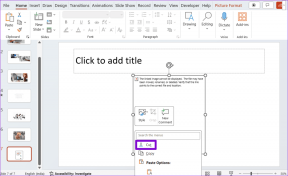Jak zatrzymać system Windows 10 przed pytaniem o pozwolenie?
Różne / / April 24, 2022

Windows wyznacza standard, jeśli chodzi o bezpieczeństwo systemu. Każda aplikacja lub program, który zagraża bezpieczeństwu komputera, jest ściśle monitorowany przez system Windows. Jednym ze sposobów, w jaki system Windows 10 zapewnia to, jest monitowanie, gdy aplikacje innych firm lub aplikacje stworzone przez nieznanych programistów wymagają uprawnień administratora. Wiele aplikacji innych firm do prawidłowego działania wymaga uprawnień administratora systemu Windows 10, a jeśli często otwierasz te aplikacje, monit o pozwolenie może stać się frustrujący. Jednak użytkownicy mogą uniemożliwić systemowi Windows 10 pytanie o uprawnienia administratora. Jeśli chcesz dowiedzieć się, jak wyłączyć uprawnienia administratora w systemie Windows 7, jesteś we właściwym miejscu. Dajemy Ci doskonały przewodnik, który nauczy Cię, jak wyłączyć monit o uprawnienia administratora systemu Windows Windows 10.

Zawartość
- Jak zatrzymać system Windows 10 przed pytaniem o pozwolenie?
- Metoda 1: Za pośrednictwem panelu sterowania
- Metoda 2: Przez Windows Defender
Jak zatrzymać system Windows 10 przed pytaniem o pozwolenie?
Windows ma wbudowane ustawienia, które można modyfikować i które w końcu się zatrzymają Windows 10 od pytania o pozwolenie podczas uruchamiania aplikacji innych firm. Poniżej znajdują się możliwe metody, aby to zrobić.
Metoda 1: Za pośrednictwem panelu sterowania
Możesz uniemożliwić systemowi Windows 10 pytanie o pozwolenie, zmieniając ustawienia Windows SmartScreen w Panelu sterowania. Wykonaj poniższe czynności, aby zrobić to samo.
1. wciśnij Klawisz Windows i typ Panel sterowania, a następnie kliknij otwarty.

2. Ustawić Wyświetl według > Kategoria, a następnie kliknij System i bezpieczeństwo.
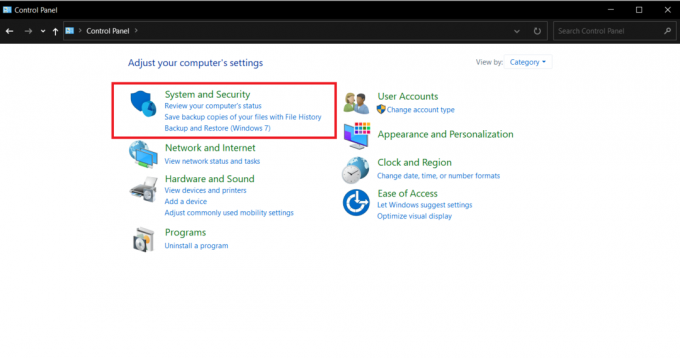
3. Iść do Bezpieczeństwo i konserwacja.

4. Rozwiń Bezpieczeństwo sekcji, klikając ikona strzałki w dół obok tego.

5. Znajdź i kliknij Zmień ustawienia opcja pod Kontrola konta użytkownika.

6. Przesuń suwak do Nigdy nie powiadomi w Ustawienia kontroli konta użytkownika.

7. Kliknij OK aby zapisać zmiany.
Ta metoda uniemożliwi systemowi Windows 10 proszenie o pozwolenie na uruchamianie nieznanych aplikacji.
Przeczytaj także: Jak włączyć kontrolę konta użytkownika w systemach Windows
Metoda 2: Przez Windows Defender
Jeśli nie masz opcji Windows SmartScreen w Panelu sterowania, możesz ją wyłączyć w ustawieniach Windows Defender. Wykonaj poniższe kroki.
1. wciśnij Klawisz Windows, rodzaj Bezpieczeństwo systemu Windowsi kliknij otwarty.

2. Kliknij Kontrola aplikacji i przeglądarki.

3. W obszarze Ochrona oparta na reputacji kliknij Ustawienia ochrony opartej na reputacji opcja.

4. Wyłącz Sprawdź aplikacje i pliki opcja i Potencjalnie niechciane blokowanie aplikacji opcja.
Notatka: Wyłączenie tych opcji może narazić komputer na wirusy i inne złośliwe ataki.
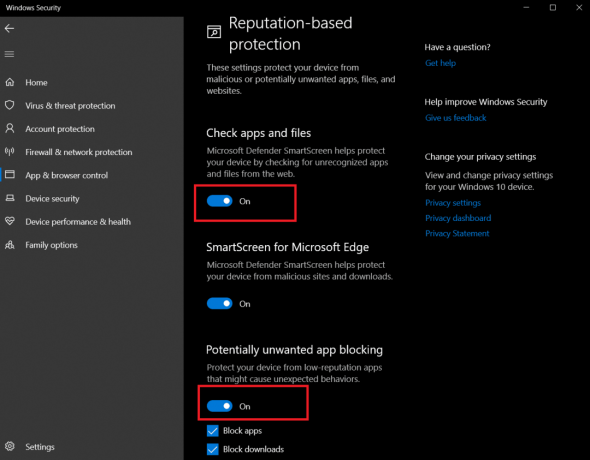
Spowoduje to, że system Windows 10 nie będzie pytał o pozwolenie, a przy następnym uruchomieniu aplikacji innych firm na komputerze z systemem Windows 10 nie zobaczysz żadnych monitów z prośbą o dostęp administratora.
Często zadawane pytania (FAQ)
Q1. Jak uzyskać pełne prawa administratora w systemie Windows 10?
Odp. Aby uzyskać pełne prawa administratora, otwórz ustawienia i przejdź do Konta > Rodzina i innych użytkowników. Dodaj nowe konto w sekcji Inni użytkownicy i ustaw jego typ konta jako Administrator. Teraz używasz tego konta i będzie ono miało pełne prawa administratora.
Q2. Dlaczego system Windows 10 ciągle pyta o uprawnienia administratora?
Odp. Dzieje się tak, gdy nie masz wymaganych uprawnień dostępu do pliku. W takim przypadku możesz przejąć na własność ten plik, klikając go prawym przyciskiem myszy i wybierając Właściwości > Bezpieczeństwo. a problem zostanie rozwiązany.
Zalecana:
- Jak oglądać filmy hiszpańskie w Kodi
- Napraw Eksplorator plików Windows 10 działający na tym błędzie
- Jak uzyskać tę ikonę komputera na pulpicie?
- Jak zmienić uprawnienia do plików w systemie Windows 10?
Mamy nadzieję, że ten przewodnik był pomocny i udało się zatrzymaj system Windows 10 przed pytaniem o pozwolenie za każdym razem, gdy uruchamiasz aplikacje innych firm. Dowiedzieliśmy się również, które aplikacje wymagają uprawnień administratora w systemie Windows 10, aby działać i jak wyłączyć uprawnienia administratora w systemie Windows 7 i naprawić problemy z uprawnieniami administratora systemu Windows w systemie Windows 10. Daj nam znać, która metoda zadziałała najlepiej. Jeśli masz jakieś pytania lub sugestie, możesz je umieścić w sekcji komentarzy.